Nahrávání herních DVR je skvělým doplňkem pro všechny hráče ve Windows 10. Ale co když tato funkce nefunguje a vy nemůžete nahrávat své hry? Pokud se tak stane, máme pro vás pár rad.
- Je nám líto, že tento počítač nesplňuje hardwarové požadavky pro nahrávání klipů - Toto je jeden z nejběžnějších kódů chyb, který získáte, pokud nemůžete spustit funkci Game DVR ve Windows 10.
- Herní lišta Windows, kterou nelze zaznamenat - Další běžný kód chyby, který se může objevit.
- Okamžitě nelze nahrávat Windows 10 - Další běžný kód chyby, který se může objevit.
- Herní lišta Windows 10 nefunguje - Pokud v systému Windows 10 nemůžete vytáhnout ani funkci herní lišty, máme o problému samostatný článek, takže si jej nezapomeňte prohlédnout.
Co dělat, když Game DVR nefunguje ve Windows 10
Obsah:
- Zkontrolujte, zda je váš počítač kompatibilní s Game DVR
- Restartujte úlohu DVR hry
- Obnovte Windows Store
- Aktualizujte hru
- Odstraňte dočasné soubory
Oprava: Game DVR se neotevírá ve Windows 10
Řešení 1 - Zkontrolujte, zda je váš počítač kompatibilní s Game DVR
I když jste k dispozici ke spuštění jiného softwaru pro nahrávání obrazovky, vysílacích společností a některých populárních her, jako je Skyrim, možná nebudete moci spustit funkci Game DVR. Protože tato funkce je ve skutečnosti náročnější, než se zdá, a pokud houpáte starší hardware, pravděpodobně budete moci pořizovat pouze snímky obrazovky z vaší oblíbené hry, ale ne zaznamenávat žádné klipy.
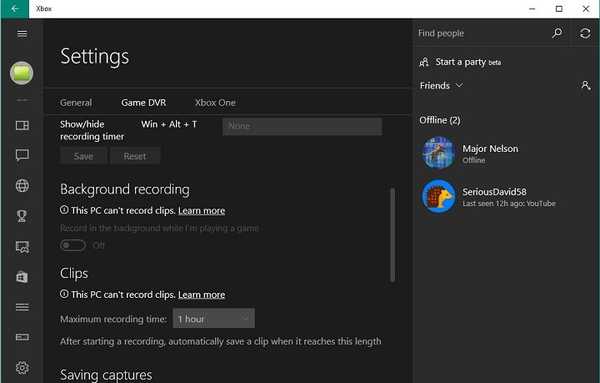
Chcete-li se ujistit, že máte dostatečně silný hardware pro nahrávání klipů pomocí Game DVR, otevřete aplikaci Xbox, přejděte do Nastavení, Game DVR a pokud se zobrazí zpráva „Tento počítač nemůže nahrávat klipy,“ nemáte dostatek hardwaru kapacita na to. Jinak se ujistěte, že je nahrávání na pozadí nastaveno na Zapnuto a vše by mělo fungovat dobře.
Nejdůležitější komponentou pro provoz Game DVR je grafická karta, takže pokud nemáte dostatek výkonné grafické karty, nebudete moci využívat všechny funkce Game DVR. Abychom vám ušetřili další bolesti hlavy, zde je seznam grafických karet potřebných pro spuštění funkce Game DVR ve Windows 10:
- AMD: AMD Radeon HD 7000 series, HD 7000M series, HD 8000 series, HD 8000M series, R9 series, R7 series.
- NVIDIA: řada GeForce 600 nebo novější, řada GeForce 800M nebo novější, řada Quadro Kxxx nebo novější.
- Intel: Grafika Intel HD 4000 nebo novější, Intel Iris Graphics 5100 nebo novější.
Řešení 2 - Restartujte hru DVR
Pokud jste si jisti, že je vaše grafická karta kompatibilní s Game DVR, ale stále nemůžete své hry nahrávat, existuje jednoduché řešení. Vaše nahrávání někdy nekončí správně, což vám znemožňuje nahrávání nových klipů. Chcete-li to změnit, stačí restartovat úlohu Game DVR a měli byste být schopni znovu nahrávat. Pokud si nejste jisti, jak to udělat, postupujte podle těchto pokynů:
- Klepněte pravým tlačítkem na hlavní panel a přejděte do Správce úloh
- Najděte Broadcast DVR Server (bcastdvr.exe), klikněte na něj a přejděte na Ukončit úlohu
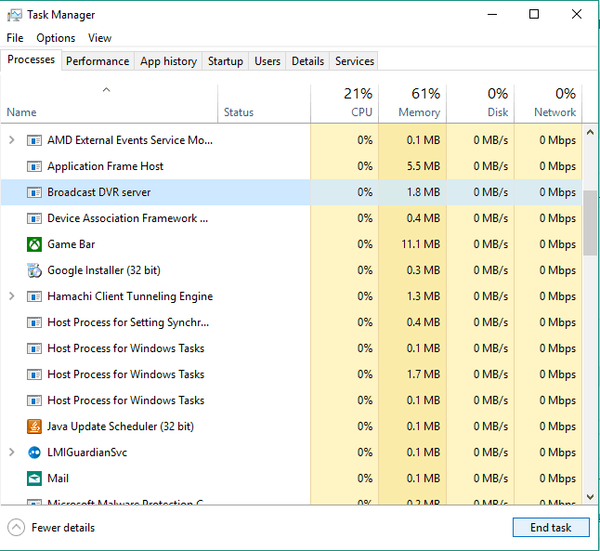
- Nyní stiskněte znovu tlačítko Windows + G a měli byste být schopni zaznamenávat požadované klipy
Také musím zmínit, že některé hry nerozpoznají, když je stisknuto tlačítko Windows, takže pokud si všimnete, že některé hry můžete nahrávat, ale jiné nahrávat nemůžete, přejděte do aplikace Xbox, nastavení, herního DVR a nastavte různé klávesové zkratky pro nahrávání.
Řešení 3 - Resetujte Windows Store
Další věc, kterou se pokusíme, je resetování Windows Store. Je to velmi snadná věc, ale pokud si nejste jisti, postupujte podle těchto pokynů:
- Přejděte na Hledat, zadejte wsreset a otevřete WSReset.exe příkaz.
- Dokončete proces a restartujte počítač.
Řešení 4 - Aktualizujte hru
Je malá šance, že vaše hra není kompatibilní s funkcí Game DVR. Mluvíme zde hlavně o starších hrách, protože nové tituly jsou kompatibilní s touto funkcí. V případě, že vaše hra není kompatibilní s funkcí Game DVR, můžete ji buď nechat, nebo hledat nové varsio hry, které tento počin ve skutečnosti podporuje.
Takže jděte a aktualizujte svou hru, pokud aktualizace zahrnuje podporu DVR, můžete jít. Pokud stále nemáte přístup na herní lištu, možná je vaše hra na to prostě příliš stará.
Řešení 5 - Odstraňte dočasné soubory
Někteří uživatelé také uvedli, že odstranění dočasných souborů také vyřešilo problémy s Game DVR, a to je další věc, kterou se pokusíme:
- otevřeno Nastavení aplikace a jdi do Systém.
- Jít do Úložný prostor a vybrat Tento počítač.
- Přejděte dolů a vyhledejte Dočasné soubory.
- Klepněte na Dočasné soubory a klikněte na Odstraňte dočasné soubory. Tento proces může chvíli trvat, takže počkejte, až bude dokončen.
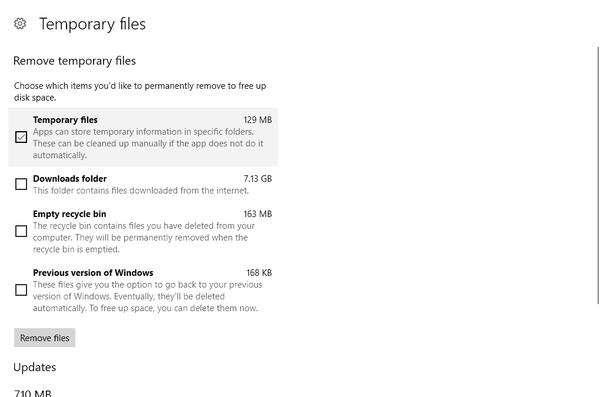
- Po úspěšném odebrání dočasných souborů, restartovat tvůj počítač.
To je o tom, věříme, že alespoň jedno z těchto řešení vám pomohlo vyřešit problém se záznamem her pomocí funkce Game DVR ve Windows 10. Pokud máte nějaké komentáře, dotazy nebo návrhy, dejte nám vědět v komentářích níže.
Poznámka redakce: Tento příspěvek byl původně publikován v říjnu 2015 a od té doby byl kompletně přepracován a aktualizován o svěžest, přesnost a komplexnost.
 Friendoffriends
Friendoffriends



